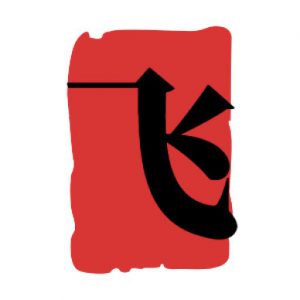mac触控板失灵 mac触控板不能轻点了
MacBook 触控栏失灵?试试这 5 招!
MacBook 的触控栏为特定app、游戏或学习场景提升效率,但它并非完美无缺。如果你的 MacBook 触控栏罢工了,别担心,本文将带你了解问题根源并提供多种解决方案。

MacBook Pro 触控栏为何罢工?
导致 MacBook 触控栏失灵、卡顿或无响应的原因有很多,以下是常见的一些“罪魁祸首”:
软件临时故障
应用程序故障或资源占用过高
macOS 版本过时
看似故障,实为设置问题
硬件问题
部分用户反映在高温环境下长时间使用Mac,触控栏也会出现问题。
下面,我们将提供一些有针对性的解决方案,帮你解决触控栏问题。我们先从几个简单的小技巧开始,或许能帮你快速解决问题。
快速刷新 MacBook 触控栏(macOS Monterey
通过终端快速刷新 MacBook 触控栏,这个简单粗暴的方法可能是解决问题的万能钥匙。
1. 打开终端:应用程序 → 实用工具,或使用 Spotlight 搜索。
2. 输入以下命令: `sudo pkill TouchBarServer`
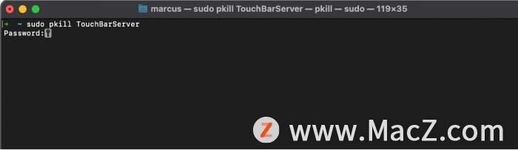
注意:系统可能会提示你输入密码,请输入密码并按 Enter 键。输入密码时,屏幕不会显示字符,这是正常现象。
完成!仔细观察,你会发现触控栏在重启时会短暂闪烁。如果重置触控栏无效,那我们就需要尝试其他方法了。
修复 MacBook Pro 触控栏失灵的 5 种方法
1. 重启 MacBook
2. 重置触控栏和控制条
3. 检查设置
4. 将 macOS 更新到最新版本
5. 重置 Mac 的 SMC 和 NVRAM/PRAM
1. 重启 MacBook
点击左上角 Apple 标志,选择“重新启动…”,然后点击“重新启动”确认,重启你的 MacBook。
检查触控栏是否恢复正常 - 多数情况下,只需重启即可解决问题。如果问题解决,那就大功告成了。如果问题依然存在,可以尝试在恢复模式下启动 Mac。
2. 重置触控栏和控制条
除了终端,你也可以在“活动监视器”中重启触控栏。
搜索并停止“TouchBarServer”(触控栏服务器。选择“退出”进行确认。“TouchBarServer”可能需要一两分钟才会出现在 CPU 进程列表中,但它最终会出现。
然后,使用相同的方法重置控制条:搜索并停止“ControlStrip”。如果你的 MacBook Pro 的 Touch ID 无法正常工作,这个方法也同样适用。
如果出现提示,请输入你的密码并测试触控栏是否恢复正常。如果问题仍然存在,别担心,我们还有其他方法可以尝试。
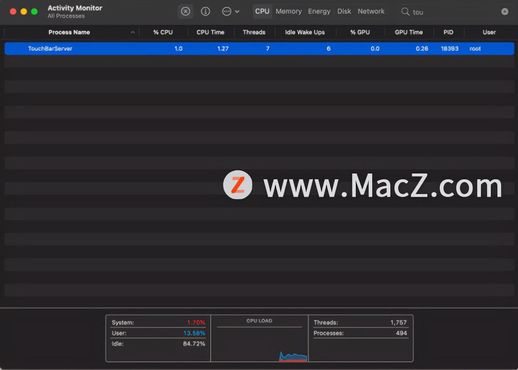
3. 检查设置
如果你的触控栏仍然无法正常工作,那我们就要排查更深层次的问题了,因为我们已经排除了软件错误和应用程序冲突。接下来,让我们检查一下你的设置。
前往“系统偏好设置” → “键盘”。在“触控栏显示”下拉列表下,确保选择了“App Controls”(应用控制。检查是否启用了“显示控制条”。
如果你的设置无误,那就该检查你的 macOS 版本了。
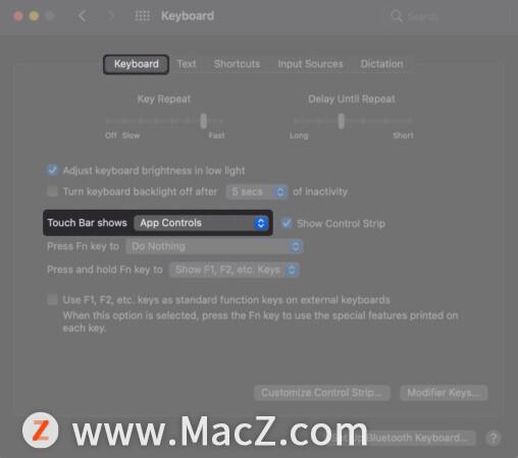
4. 更新 macOS 到最新版本
macOS 会定期更新以修复错误并改进对触控栏等内部功能的支持。确保你使用的是 Apple 最新版本的软件,这可以有效排除旧软件导致触控栏无法工作的问题。
前往“系统偏好设置” → “软件更新”。如果有可用更新,请安装。
如果以上方法都无效,那就只能尝试最后一种方法了:重置 SMC 和 NVRAM/PRAM。
Mac 触控板故障快速解决指南
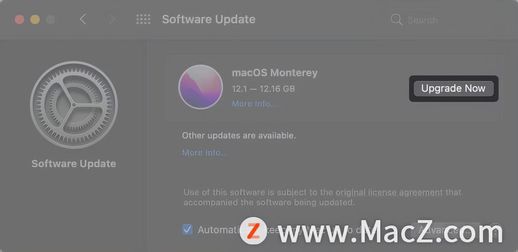
故障排除步骤
-
重置 Mac 的 SMC(系统管理控制器
- 对于配备 T2 芯片的 Mac(2017 年或更新机型:将 MacBook 连接到电源,然后按住 Control + Option + Shift 键 7 秒钟,再按住电源按钮 7 秒钟。释放所有键,然后按电源按钮重新启动 MacBook。
- 对于不配备 T2 芯片的 Mac(2017 年之前的机型:关闭 MacBook,然后同时按住 Shift + Control + Option(左侧+ 电源按钮 4 秒钟。释放所有键,然后按电源按钮重新启动 MacBook。
-
重置 Mac 的 NVRAM/PRAM(非易失性随机存取存储器/参数随机存取存储器
- 关闭 MacBook 并立即按住 Command + Option + P + R 键。保持按住,直到您听到启动铃声并第二次看到 Apple 标志出现。
其他提示
- 如果您的触控栏仍然正常工作,则触控板故障很可能已经得到解决。
- 如果您尝试了所有上述故障排除步骤但问题仍然存在,请联系 Apple 支持寻求进一步协助。
- 对于 M1 芯片 Mac,由于它们没有 SMC,因此上述 SMC 重置步骤不适用于这些机型。